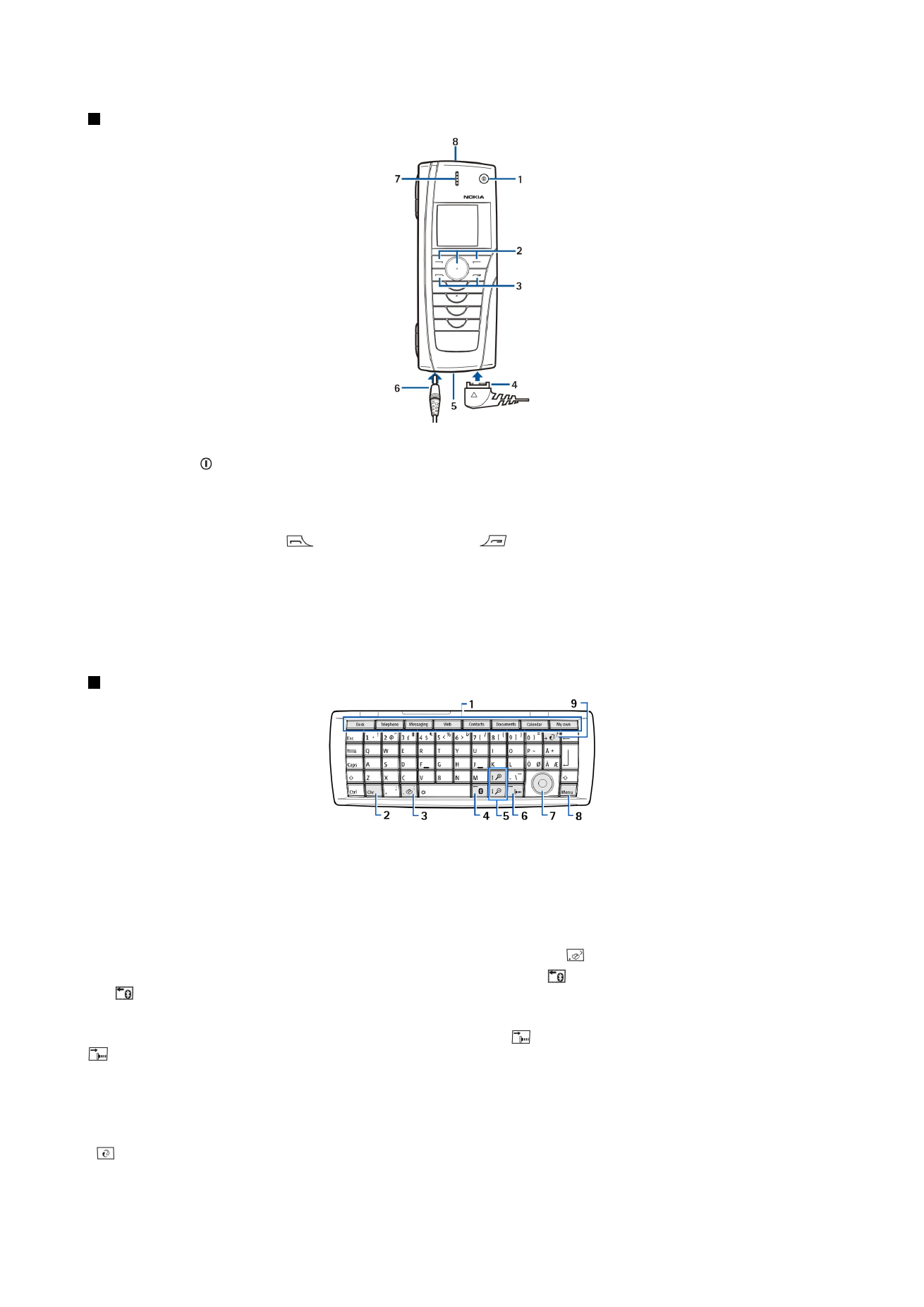
Tieturi
Tieturin näppäimistö
1 — Sovelluspainikkeet. Kullakin näppäimellä voi käynnistää sitä vastaavan sovelluksen, paitsi My own -näppäimellä, jonka voi
asettaa avaamaan minkä tahansa sovelluksen. Paina Ctrl+My own ja valitse sovellus, jonka haluat avata My own -näppäimellä.
Huomaa, että nämä sovellukset voi avata myös työpöydältä.
2 — Merkkinäppäin. Tällä näppäimellä voit avata taulukon, josta voit valita erikoismerkkejä. Painamalla Chr+näppäimiä, joissa
on vihreitä symboleja, voit valita eri merkkejä ja suorittaa tiettyjä toimintoja.
3 — Ohjenäppäin. Jos haluat nähdä laitteen käyttöä koskevia ohjeita, paina Chr+ .
4 — Bluetooth-näppäin. Voit aktivoida Bluetooth-toiminnon painamalla Chr+ . Voit poistaa toiminnon käytöstä painamalla
Chr+ .
5 — Zoomausnäppäimet. Painamalla Chr+zoomausnäppäimiä voit suurentaa tai pienentää fontteja ja joitakin kuvakkeita.
6 — Infrapunanäppäin. Voit aktivoida infrapunaportin painamalla Chr+ . Voit poistaa toiminnon käytöstä painamalla Chr+
.
7 — Selausnäppäin. Painamalla selausnäppäintä vasemmalle, oikealle, ylöspäin tai alaspäin voit selata erilaisia listoja.
Painamalla selausnäppäimen keskiosaa voit valita tai suorittaa alleviivatun komentopainikkeen toiminnon.
8 — Menu-näppäin. Painamalla Menu-näppäintä voit avata valikon tai siirtyä monisivuisessa ikkunassa sivulta toiselle.
9 — Synkronointinäppäin. Jos haluat synkronoida laitteen ja yhteensopivan tietokoneen tiedot, muodosta yhteys ja paina Chr
+ .
N ä i n p ä ä s e t a l k u u n
Copyright © 2004-2005 Nokia. All Rights Reserved.
11
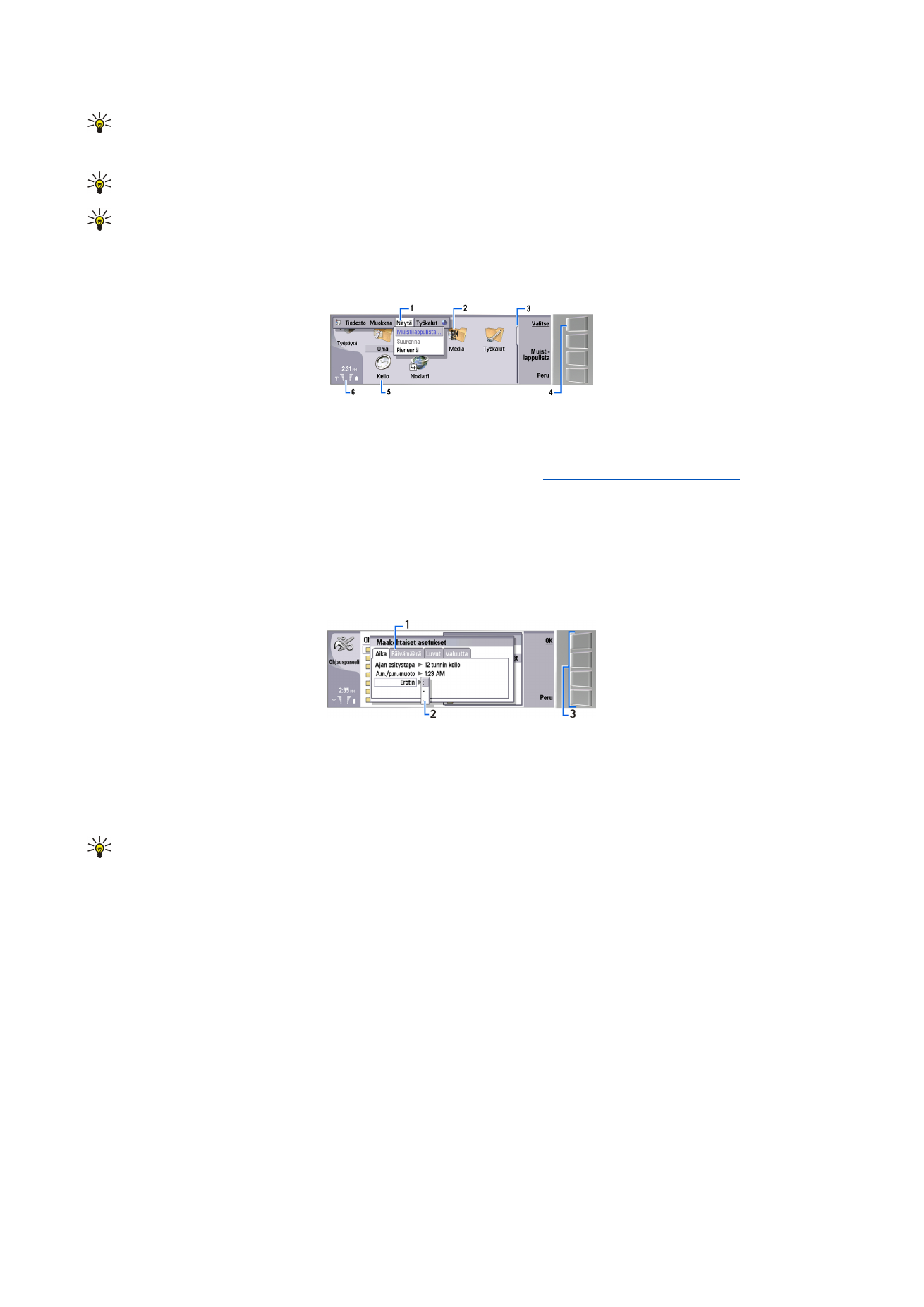
Vihje: Nuolinäppäimillä ja selausnäppäimellä voit liikkua valikoissa ja näytössä esimerkiksi Web-sovellusta
käyttäessäsi. Vasen nuolinäppäin on Bluetooth-näppäimessä (4), ylä- ja alanuolinäppäimet ovat zoomausnäppäimissä
(5) ja oikea nuolinäppäin on infrapunanäppäimessä (6).
Vihje: Painamalla Esc-näppäintä voit perua valintoja ja sulkea ikkunoita.
Vihje: Painamalla askelpalautinnäppäintä voit poistaa kohteita, kuten kalenterimerkintöjä ja viestejä. Painamalla
askelpalautinnäppäintä voit poistaa kohdistimen vasemmalla puolella olevia merkkejä ja painamalla vaihtonäppäintä
+askelpalautinnäppäintä voit poistaa kohdistimen oikealla puolella olevia merkkejä.
Tieturin näyttö kytkeytyy päälle, kun avaat kannen. Näytössä näkyy laitteessa viimeksi käytetty sovellus. Kun suljet kannen,
tieturin näyttö kytkeytyy pois päältä.
Työpöydän päänäkymä
1 — Menu. Avaa valikko painamalla Menu-näppäintä. Voit siirtyä valikossa selausnäppäimellä tai nuolinäppäimillä ja valita
haluamasi valikkotoiminnon painamalla Enter-näppäintä.
2 — Kansio. Voit ryhmitellä sovelluksia, linkkejä ja muistilappuja kansioihin.
Katso "Ryhmien luominen", s. 21.
3 — Selauspalkki. Esimerkiksi jos käsittelet pitkää tiedostoa
Dokumentit
-sovelluksessa, selauspalkki auttaa sinua arvioimaan,
missä tiedoston kohdassa olet ja kuinka suuri osa tiedostosta on näkyvissä. Mitä pidempi selauspalkki on, sitä suurempi osa
tiedostosta on näkyvissä.
4 — Komentopainikkeet. Näytön oikeassa reunassa näkyvät komennot vastaavat viereisiä komentopainikkeita. Huomaa, että
kun komento näkyy himmeänä, sitä ei voi käyttää.
5 — Sovellus. Jos haluat avata sovelluksen
Työpöytä
-ikkunassa, valitse sovellus ja paina
Avaa
tai paina Enter-näppäintä.
6 — Ilmaisinalue. Ilmaisinalueella on sovellus- ja järjestelmätietoja.
Monisivuinen ikkuna
1 — Ikkunan sivut. Voit siirtyä sivulta toiselle painamalla Menu-näppäintä.
2 — Valintalista. Voit tarkastella valintalistan vaihtoehtoja ja valita niistä yhden.
3 — Komentopainikkeet. Komentopainikkeilla voit suorittaa ikkunan sivulla tai valintalistalla näkyviä toimintoja.
Jos näytössä on useita kehyksiä, valittu kehys on korostettu. Voit siirtyä kehysten välillä painamalla sarkainnäppäintä.
Vihje: Painamalla Chr+sarkainnäppäintä voit siirtyä auki olevien sovellusten välillä. Painamalla Chr+sarkainnäppäintä
uudelleen voit siirtyä listalla.
Näyttöä koskeva huomautus
Näytössä voi näkyä pieni määrä väärän värisiä tai kirkkaita pisteitä ja joitakin pisteitä voi puuttua. Tämä on luonteenomaista
tämäntyyppisille näytöille. Joissakin näytöissä osa pisteistä eli pikseleistä voi jäädä päälle tai pois päältä. Tämä on normaalia,
ei merkki viasta.
Tietoa Menu-näppäimestä
Tieturin näppäimistössä on Menu-näppäin. Painamalla Menu-näppäintä pääset eri valikkotoimintoihin. Käytettävissä olevat
toiminnot määräytyvät käyttämäsi sovelluksen mukaan. Valitsemasi toiminto vaikuttaa valittuun tai auki olevaan kohteeseen.
Monisivuisissa valintaikkunoissa voit siirtyä Menu-näppäimellä sivulta toiselle.
Tietojen selaaminen ja valitseminen
Käytä tieturissa kohdistimen siirtämiseen ja valintojen tekemiseen nuolinäppäimiä tai selausnäppäintä.
Selaaminen tieturissa
Tieturissa on neljä nuolinäppäintä, joita voit käyttää tietojen selaamiseen. Selaaminen tarkoittaa sitä, että voit siirtyä ylöspäin,
alaspäin, vasemmalle tai oikealle työpöydän sovellusryhmissä, sovelluksissa, tekstissä ja valikossa. Selausnäppäin toimii samalla
tavalla kuin nuolinäppäimet, mutta selausnäppäintä painamalla voit lisäksi avata tiedostoja tai suorittaa alleviivatun
komentopainikkeen toiminnon.
N ä i n p ä ä s e t a l k u u n
Copyright © 2004-2005 Nokia. All Rights Reserved.
12
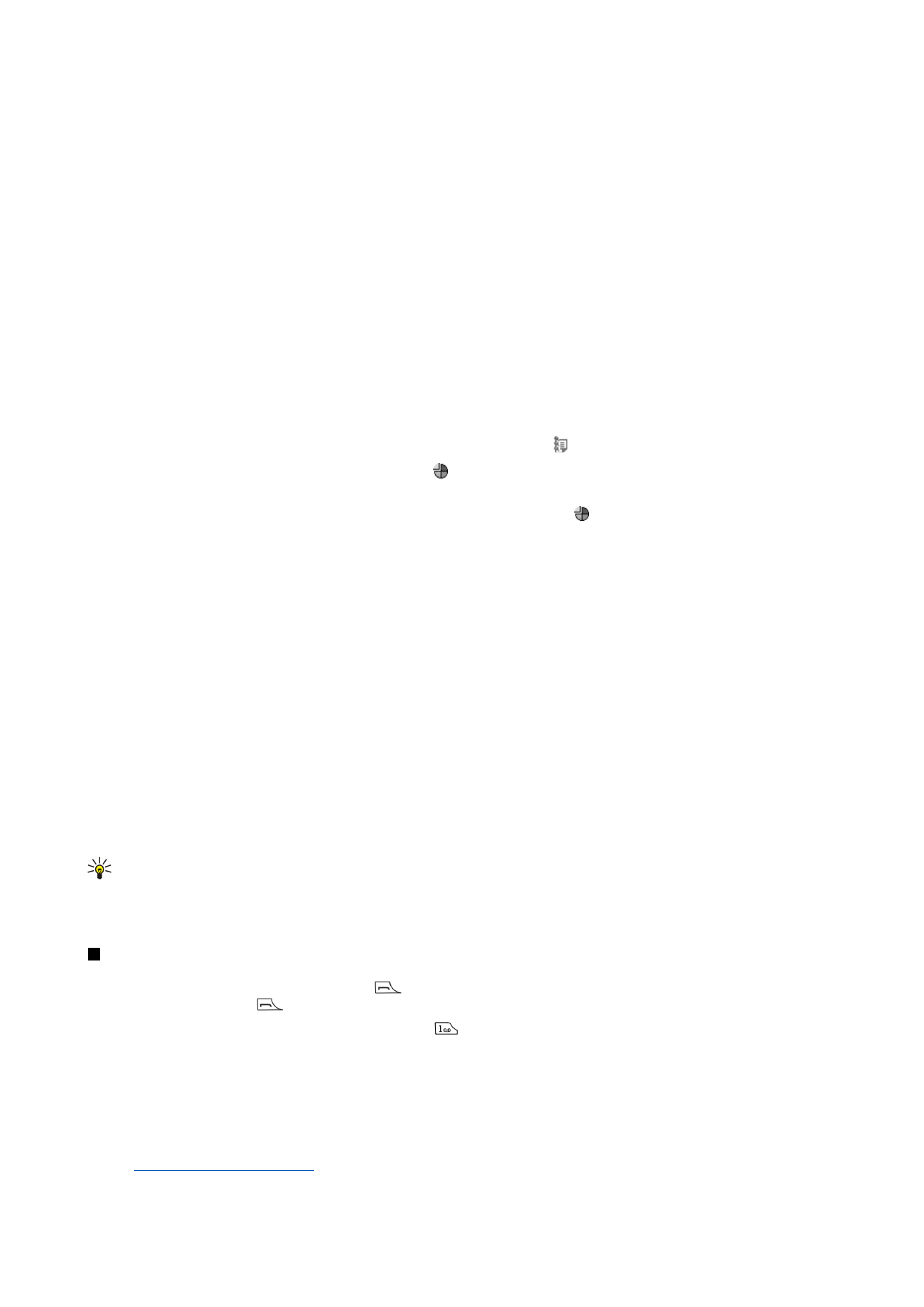
Tietojen valitseminen
Jos haluat valita kohdistimen vasemmalla puolella olevan tekstin, pidä vaihtonäppäintä alhaalla ja valitse teksti painamalla
vasenta nuolinäppäintä. Jos haluat valita kohdistimen oikealla puolella olevan tekstin, pidä vaihtonäppäintä alhaalla ja valitse
teksti painamalla oikeaa nuolinäppäintä.
Jos haluat valita erilaisia tietoja, kuten viestejä, tiedostoja tai yhteystietoja, siirry haluamasi tiedon kohdalle painamalla
nuolinäppäimiä ylöspäin, alaspäin, vasemmalle tai oikealle.
Jos haluat valita tietoja yksitellen, siirry ensimmäisen tiedon kohdalle, pidä Ctrl-näppäintä alhaalla, siirry seuraavan tiedon
kohdalle ja valitse se painamalla välilyöntinäppäintä.
Jos haluat valita tiedostossa olevan objektin, kuten dokumentissa olevan liitteen, siirrä kohdistin objektin kohdalle. Objektin
ympärille ilmestyvät neliöt.
Jos haluat valita laskentataulukon solun, siirrä kohdistin haluamasi soluun. Jos haluat valita koko rivin, siirrä kohdistin rivin
ensimmäisen sarakkeen ensimmäiseen soluun ja paina vaihtonäppäintä+vasenta nuolinäppäintä. Jos haluat valita koko
sarakkeen, siirrä kohdistin sarakkeen ensimmäiseen soluun ja paina vaihtonäppäintä+ylänuolinäppäintä.